พีซี Windows 11/10 เปิดขึ้นแต่ไม่แสดงผลหรือส่งเสียงบี๊บ
บางครั้ง ผู้ใช้ประสบปัญหาหน้าจอว่างเปล่าหรือหน้าจอดำหลังจากเปิดคอมพิวเตอร์ หรือแม้แต่ได้ยินเสียงบี๊บ ในกรณีเช่นนี้ ผู้ใช้จำนวนมากต้องการรีสตาร์ทพีซีเนื่องจากพบว่าวิธีนี้ช่วยได้ในกรณีส่วนใหญ่ หากปัญหายังคงอยู่หลังจากรีบูตเครื่องWindowsแสดงว่าอาจมีปัญหากับฮาร์ดแวร์ของคอมพิวเตอร์ มีหลายสาเหตุที่ทำให้หน้าจอว่างเปล่าหลังจากเปิดคอมพิวเตอร์ วิธีที่ดีที่สุดในการค้นหาสาเหตุที่แท้จริงของปัญหาคือการแก้ไขปัญหาคอมพิวเตอร์อย่างถูกต้อง
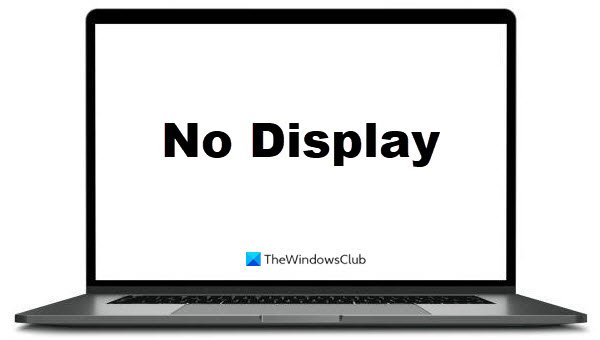
พีซี Windows 11/10 เปิดขึ้นแต่ไม่แสดงผลหรือส่งเสียงบี๊บ
หากคอมพิวเตอร์ Windows 11/10 ของคุณเปิดขึ้น แต่ไม่มีการแสดงผลบนจอภาพหรือแป้นพิมพ์ ให้ลองทำตามคำแนะนำเหล่านี้เพื่อแก้ไขปัญหา
- ทดสอบจอภาพของคุณ
- ทดสอบสาย VGA
- ระบุรหัสเสียงบี๊บ
- ดำเนินการตรวจสอบแรม
- ถอดฮาร์ดแวร์ภายนอก
- ตรวจสอบการ์ดจอ
- ตรวจเช็คซีพียูและเมนบอร์ด
มาดูวิธีการเหล่านี้กัน
1] ทดสอบจอภาพของคุณ
เมื่อคอมพิวเตอร์ Windows 10 ของคุณเปิดขึ้น แต่ไม่มีการแสดงผลบนจอภาพหรือแป้นพิมพ์ ขั้นตอนแรกคือการตรวจสอบจอภาพ สิ่งนี้จะแจ้งให้คุณทราบว่าจอภาพของคุณทำงานอย่างถูกต้องหรือไม่ และคุณจะประหยัดเวลาด้วยวิธีการแก้ไขปัญหาอื่นๆ ขั้นแรก(First)ตรวจสอบแหล่งจ่ายไฟ หากแหล่งจ่ายไฟเป็นปกติ ให้ตรวจสอบว่าสายเคเบิลใดๆ ที่เชื่อมต่อกับจอภาพหลวมหรือไม่ หากการเชื่อมต่อทั้งหมดเป็นปกติ แต่จอภาพไม่เปิดขึ้น ให้เชื่อมต่อจอภาพเดียวกันกับพีซีเครื่องอื่น หากจอภาพไม่เปิดขึ้นหลังจากเชื่อมต่อกับพีซีเครื่องอื่น แสดงว่ามีข้อผิดพลาด
2] ทดสอบสาย VGA
บางครั้ง จอภาพไม่แสดงผลใดๆ หลังจากได้รับแหล่งจ่ายไฟเนื่องจากสายVGA ผิดพลาด (VGA)หากคุณพบว่าจอภาพของคุณใช้ได้ในวิธีแรก ให้ลองเปลี่ยนสายVGA ตรวจสอบด้วยว่าขั้วต่อของ สาย VGAเสียหายหรือไม่ หากจอภาพของคุณยังคงว่างเปล่าหลังจากเปลี่ยน สาย VGAแล้ว ให้ดำเนินการตามวิธีการแก้ไขปัญหาอื่นๆ
3] ระบุรหัสเสียงบี๊บ
คอมพิวเตอร์มาพร้อมกับลำโพงในตัวที่สร้างเสียงบี๊บ คุณอาจเคยได้ยินเสียงบี๊บนี้ขณะเปิดเครื่องพีซี เมื่อมีสิ่งผิดปกติเกิดขึ้น คอมพิวเตอร์จะสร้างเสียงบี๊บรูปแบบต่างๆ เพื่อให้ผู้ใช้เข้าใจสาเหตุของข้อผิดพลาดโดยการถอดรหัสรหัสบี๊บ รหัสเสียงบี๊บประเภทต่างๆ(types of beep codes)ที่คอมพิวเตอร์ของคุณสร้างขึ้นในขณะที่เกิดปัญหาจะแสดงอยู่ในคู่มือคอมพิวเตอร์หรือเมนบอร์ดของคุณ ดูว่าคุณสามารถถอดรหัสรหัสเสียงบี๊บได้หรือไม่
4] ทำการตรวจสอบ RAM
ในกรณีส่วนใหญ่RAMเป็นตัวการหลักที่ทำให้ไม่แสดงผลบนจอภาพหลังจากเปิดคอมพิวเตอร์ หากคุณมีRAM Sticks สองตัวในคอมพิวเตอร์ ให้ถอด RAM ตัวหนึ่งออกแล้วเปิด PC หากคุณได้รับจอแสดงผลบนจอภาพ แท่ง RAMที่คุณถอดออกอาจเสียหาย เพื่อยืนยัน ให้เสียบ แท่ง RAM อันที่สอง ในช่องเดียวกันหลังจากถอดอันแรกออก แล้วเปิดพีซีของคุณ บางครั้ง สล็อตRAM ผิดพลาด (Sometimes RAM)คุณสามารถตรวจสอบว่า ช่อง RAMหรือRAMเสียหรือไม่ โดยใส่RAM ทั้งสอง แท่งทีละช่องในหนึ่งช่องแล้วใส่อีกช่องหนึ่ง ถ้าแรม(RAM)ไม้มีคราบสกปรกหรือสึกกร่อน ให้พิจารณาทำความสะอาด
5] ถอดฮาร์ดแวร์ภายนอก
หากคุณไม่ได้ยินเสียงบี๊บเมื่อเริ่มต้นระบบ ให้ลองถอดอุปกรณ์ฮาร์ดแวร์ภายนอกทั้งหมดออก เมนบอร์ดต้องการเพียงCPUและพัดลม, RAMและSMPSเพื่อเริ่มต้น ฮาร์ดแวร์อื่นๆ ทั้งหมด รวมถึงSSD , HDDการ์ดภายนอก และอุปกรณ์ภายนอกอื่นๆ รวมถึงเครื่องพิมพ์ สแกนเนอร์ ฯลฯ ไม่จำเป็นสำหรับเมนบอร์ดในการเริ่มต้น ดังนั้น คุณจึงสามารถลบอุปกรณ์พิเศษเหล่านี้ทั้งหมดและบูตเครื่องคอมพิวเตอร์ได้ หากคอมพิวเตอร์บู๊ตอย่างถูกต้อง ให้ลองเชื่อมต่ออุปกรณ์ที่ถอดออกทีละเครื่องและบู๊ตในแต่ละครั้ง สิ่งนี้ช่วยให้คุณทราบว่าฮาร์ดแวร์ใดเสียหาย
6] ตรวจสอบการ์ดจอ
บางครั้งผู้ใช้ได้รับหน้าจอว่างเปล่าเนื่องจากการ์ดแสดงผล(graphics card)เสียหาย บางทีคุณอาจต้องการตรวจสอบกราฟิกการ์ดของคุณ หากคุณไม่มีการ์ดกราฟิกติดตั้งอยู่บนพีซีของคุณ คุณสามารถข้ามขั้นตอนนี้ได้ ในกรณีเช่นนี้ เมนบอร์ดของคุณจะจัดการการทำงานแบบกราฟิกทั้งหมด
บางครั้งการ์ดแสดงผลอาจสึกกร่อนหากผู้ใช้ไม่ได้ทำความสะอาดเป็นเวลานาน หรือฝุ่นสามารถสะสมได้เนื่องจากการสื่อสารสูญเสียเกิดขึ้นระหว่างการ์ดกราฟิกและGPU ตอนนี้ คุณต้องถอดการ์ดแสดงผลแล้วเรียกใช้พีซีของคุณโดยไม่ใช้ โปรดสวมสายรัดข้อมือป้องกันไฟฟ้าสถิตขณะถอดการ์ดแสดงผลเพื่อความปลอดภัย สิ่งนี้จะช่วยป้องกันส่วนประกอบภายในที่ละเอียดอ่อนของคอมพิวเตอร์จากการได้รับความเสียหายจากประจุไฟฟ้าสถิต
ในการใช้งานพีซีโดยไม่ต้องใช้การ์ดแสดงผล ให้เชื่อมต่อสายเคเบิลวิดีโอของจอภาพกับพอร์ตวิดีโอของเมนบอร์ด ( VGA/HDMI/DVI ) หากคุณได้รับเอาต์พุตบนจอแสดงผล การ์ดแสดงผลของคุณอาจมีปัญหา หากการ์ดแสดงผลของคุณสกปรกหรือสึกกร่อน ให้ทำความสะอาดโดยใช้ไอโซโพรพิลแอลกอฮอล์ ในกรณีส่วนใหญ่ การ์ดกราฟิกต้องการการทำความสะอาดเท่านั้น หลังจากทำความสะอาดแล้ว ให้เสียบเข้าไปในช่องที่เกี่ยวข้องและเปิดเครื่องคอมพิวเตอร์ของคุณ หากคุณไม่ได้แสดงผลใด ๆ บนหน้าจอ ให้ลองเปลี่ยนการ์ดแสดงผล
7] การตรวจสอบ CPU และมาเธอร์บอร์ด
หากวิธีการข้างต้นไม่เหมาะกับคุณซีพียู(CPU)หรือมาเธอร์บอร์ดของคุณอาจเสียหาย
ไม่ว่าในกรณีใด หากคำแนะนำเหล่านี้ไม่ช่วย คุณต้องขอความช่วยเหลือจากผู้เชี่ยวชาญเพื่อซ่อมแซมคอมพิวเตอร์
โพสต์ที่เกี่ยวข้องที่คุณอาจต้องการอ่าน:(Related posts that you may like to read:)
- (Windows Black screen problems)ปัญหา หน้าจอ Windows Black
- จอคอมพิวเตอร์มีโทนสีเหลืองบนหน้า(Computer monitor has a yellow tint on the screen)จอ
- คอมพิวเตอร์ที่ใช้ Windows ส่งเสียงบี๊บเมื่อคุณพยายามเปิดเครื่อง
Related posts
วิธีการค้นหาสิ่งที่ Motherboard คุณมีบน windows 10/11 pc?
Best Software & Hardware Bitcoin Wallets สำหรับ Windows, IOS, Android
ดีที่สุด Wired and Wireless Gaming Headsets
เซ็นเซอร์ Monitor temperature, พัดลม, แรงดันไฟฟ้า, โหลด, ความเร็วนาฬิกา
ระบบ Requirements สำหรับ Office 365 และ Office 2019
รายการรหัส Computer Beep และความหมายของพวกเขา
Best แบบชาร์จไฟไร้สาย Mouse คุณสามารถซื้อในปี 2019
Ultrabooks คืออะไร - การเกิดใหม่ของ Notebooks
CPU-Z เป็น Harwdware information, monitoring & analysis tool สำหรับ Windows
Powerline Ethernet Adaptor คืออะไร มันทำงานอย่างไร? ข้อดีและข้อเสีย
รายชื่อของพีซีที่รองรับ Windows Hello ใน Windows 10
ประเภทของ Keyboard Hardware & Technologies สำหรับ Windows PC
Windows Server 2022 Hardware ข้อกำหนด
Fix Device ไม่ได้ย้ายข้อความบนคอมพิวเตอร์ Windows 10
ที่ดีที่สุด 8 Compute Stick PCs ที่คุณสามารถซื้อ
Intel Extreme Tuning Utility ให้คุณโอเวอร์คล็อก CPU, Memory & Bus speeds
TPM vs PTT: อะไรคือความแตกต่างหลักระหว่างพวกเขา?
Dead Pixel Fixer เพื่อทดสอบตรวจจับซ่อมแซมและแก้ไขพิกเซลที่ตายแล้ว
วิธีการหา Processor Brand and Model บน Windows 10 Laptop
UserBenchmark ช่วยให้คุณทดสอบส่วนประกอบ Hardware ของ Windows PC
